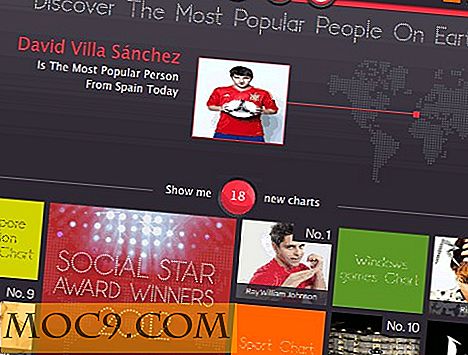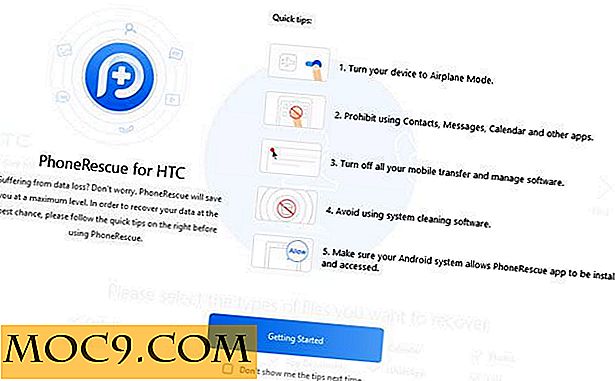Sådan Fixer Blank Fliser i Windows 10 Start Menu
Start-menuen Windows 10 har det bedste fra både Windows 7 og Windows 8. Det ser faktisk ud til at være mere moderne og renere, mens det stadig er touch-venligt. Som det er nyttigt, kan Startmenuen under visse omstændigheder medføre nogle problemer, som søgefunktionen ikke virker, svarer ikke, når Start-knappen på tastaturet trykkes eller viser tomme fliser mangler titler (ofte med manglende titler) osv. Hvis din startmenu viser tomme fliser, er der et par måder at forsøge at rette op på.
Genstart dit system
Dette trin kan se dumt ud, men tro mig, de fleste af problemerne løses ved blot at genstarte dit system. Så gem alt dit arbejde, luk alle programmer og genstart dit system.

Genstart Windows Explorer
Hvis du ikke vil genstarte dit system, kan du prøve at genstarte Windows Stifinder-processen for at løse det blanke Start-menu fliser problem. For at gøre det skal du højreklikke på proceslinjen og derefter vælge indstillingen "Task Manager". Alternativt kan du også åbne task manager ved hjælp af tastaturgenvejen "Ctrl + Shift + Esc".

Når opgavehåndteringen er åbnet, rull ned til bunden af listen på fanen Processer, vælg "Windows Stifinder" og klik derefter på knappen "Genstart".

Ofte bør dette løse problemet. Hvis ikke, fortsæt med at læse.
Sæt den påvirkede flise igen
Hvis genstart af Windows Stifinder ikke fungerede, skal du forsøge at fastgøre den ramte flise igen. For at starte, løsne fliserne ved blot at højreklikke på den berørte flise og derefter vælge indstillingen "Unpin from Start".

Denne handling løser fliserne. Søg nu efter appen i menuen Start, højreklik på den, og vælg derefter "Pin for start".

Rengør dit system ved hjælp af CCleaner
Sommetider kan system- eller butikshukommelsen og / eller andre beskadigede filer forstyrre Start-menuen. I så fald skal du rengøre dit system. For at gøre det kan du bruge en gratis software kaldet CCleaner. Download softwaren og installer den. Når du er installeret, skal du åbne programmet og klikke på knappen "Analyser" i fanen Cleaner.
Ovenstående handling scanner efter alle filer og andre ting, der sikkert kan fjernes fra dit system. Når CCleaner er færdig med at analysere, klik på "Run Cleaner" knappen for at rense dit system.

Alternativt kan du også scanne og rense din Windows-registreringsdatabase for ubrugte eller beskadigede registreringsnøgler. Du kan gøre det ved at navigere til fanen "Registrering", der vises i venstre rude og derefter klikke på knappen "Scan for Issues".

Efter scanningen skal du vælge alle problemerne og klikke på knappen "Fix selected issues".

For mig løste dette problemet, men det kan være anderledes i dit tilfælde.
Brug officielle start menu fejlfinding
Hvis intet ovenfor fungerer, skal du prøve at bruge den officielle Start-menu fejlfinding. For at starte skal du downloade startmenuen fejlfinding (direkte download link) og åbne den. Når du har åbnet, skal du klikke på knappen Næste for at fortsætte.

Nu scanner Windows dit system, og hvis der er problemer med din startmenu, løser programmet automatisk problemet (e).
Giv kommentaren nedenfor deling af dine tanker og erfaringer med at bruge ovenstående løsninger til at rette tomme Start-menufliser i Windows 10.